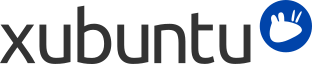
Tabla de contenidos
Mientras Xubuntu, incluyendo las aplicaciones predeterminadas y las aplicaciones en los repositorios de Ubuntu, viene con interfaces gráficas de usuario para llevar a cabo la mayoría de las tareas, a veces es posible que desee o necesite utilizar una línea de órdenes para lograr su objetivo o simplemente lograr que sea más rápido.
Para iniciar el emulador de terminal por defecto y llegar a la línea de órdenes:
Vaya a → →
Pulse Alt+F2 y ejecute xfce4-terminal
Hay un buen tutorial de uso de la línea de órdenes en el wiki de la comunidad de Ubuntu.
Cuando se trabaja en la línea de órdenes, cualquier orden se puede ejecutar como administrador anteponiendo la orden sudo. Sudo recordará su contraseña durante 15 minutos para permitir llevar a cabo múltiples tareas administrativas sin que se le solicite una contraseña cada vez.
![[Nota]](../../libs-common/images/note.png)
|
|
|
Si el programa que desea ejecutar como administrador es gráfico, como el editor de texto Mousepad, ejecute la orden precedida por |
![[Nota]](../../libs-common/images/note.png)
|
|
|
Tenga en cuenta que para ejecutar correctamente una aplicación con pkexec, la aplicación debe tener un archivo de directivas pkexec. Todas las aplicaciones predeterminadas en Xubuntu que se pueden ejecutar con privilegios administrativos ya tienen archivos de directivas pkexec. |
![[Aviso]](../../libs-common/images/warning.png)
|
|
|
Sea cuidadoso cuando use sudo; ¡puede dañar su sistema si introduce la orden equivocada! Como regla general, use sudo sólo cuando sea absolutamente necesario. Cuando use sudo desde un terminal, asegúrese de cerrarlo cuando termine, o introduzca |
Para más información de sudo, vea la página de sudo en el wiki de la comunidad de Ubuntu.
Órdenes básicas del terminal se describen a continuación (los corchetes indican sustituciones):
| Orden | ¿Qué hace? | Sintaxis |
|---|---|---|
apt-cache
|
Muestra información acerca de los paquetes en el repositorio. Órdenes comunes son las de búsqueda y mostrar las órdenes | apt-cache search web browser o apt-cache show firefox |
apt-get
|
Gestiona paquetes en apt. Órdenes comunes son install para instalar un paquete, remove para eliminar un paquete y la configuración, y autoremove que también elimina paquetes innecesarios |
apt-get [orden] [paquete]
|
cat
|
Une (concatenados) dos o más archivos |
cat [archivo1] [archivo2] ... > [archivo de salida]
|
cd
|
Cambia a otro directorio |
cd [directorio]
|
cp
|
Copia un archivo (o archivos) a un directorio o para sobreescribir otro archivo |
cp [archivo(s)] [directorio]
|
date
|
Le dice el día y hora en varios formatos, zonas horarias y conversiones |
date [opciones]
|
editor
|
Abre un archivo de texto en un editor |
editor [archivo]
|
grep
|
Busca cadenas de letras o archivos | grep [texto] [archivo(s)] o [orden] | grep [texto] |
kill
|
Termina programas con un PID especificado. Si no conoce el PID puede utilizar pidof |
kill [-SEÑAL] [PID(s)]
|
killall
|
Igual que la anterior, excepto que se especifique el nombre de los programas |
killall [-SEÑAL] [proceso(s)]
|
less
|
Muestra el contenido de un archivo de texto |
less [archivo]
|
ls
|
Lista archivos en un directorio. Lista archivos del directorio actual si no se especifica ninguno |
ls [directorio]
|
man
|
Muestra ayuda acerca de una orden |
man [orden]
|
mv
|
Mover o renombrar un archivo |
mv [nombre_de_archivo] [nombre_de_archivo_nuevo]
|
rm
|
Elimina archivos o directorios. ¡Sea muy cuidadoso con esta orden! Con la opción -r, ¡elimina todos los archivos y directorios recursivamente! | rm [archivo(s)] o rm -ir [directorio(s)] |
wget
|
Descarga archivos al directorio actual. La opción -N puede usarse para ver si un archivo es más nuevo que el que tiene, vea man wget para más información. |
wget [urls]
|